Czy kiedykolwiek musiałeś ograniczyć logowanie użytkownika do określonej godziny i dnia tygodnia? Nie zdarza się to często, ale może się zdarzyć, na przykład zarządzanie czasem spędzanym przez dzieci przed ekranem lub kontrolowanie korzystania z urządzeń przez pracowników.
Kontrola rodzicielska systemu Windows zapewnia łatwy sposób na ustawienie ograniczeń czasu logowania, wymaga jednak, aby konto użytkownika być wyznaczony jako konto podrzędne i używać konta Microsoft do logowania.
Co jednak, jeśli nie chcesz korzystać z kontroli rodzicielskiej, ale chcesz ustawić limity czasowe logowania do systemu Windows? Na szczęście system Windows ma potrzebną małą sztuczkę wiersza polecenia, która pozwala ustawić limity czasu logowania do konta użytkownika.
W tym szybkim i prostego przewodnika, pozwól, że pokażę Ci, jak ustawić ograniczenia czasu logowania dla dowolnego konta użytkownika w systemie Windows. Ta metoda działa w przypadku kont użytkowników korzystających z logowania lokalnego lub logowania Microsoft.
Spis treści:
Ustaw ograniczenie czasu logowania na koncie użytkownikaSprawdź, czy konto użytkownika ma login ograniczenia czasoweUsuń ograniczenie czasowe logowania na koncie użytkownikaPodsumowanie
Ustaw ograniczenia czasowe logowania dla dowolnego konta użytkownika
Aby ustawić ograniczenia czasowe, kiedy użytkownik może zalogować się na swoje konto użytkownika, użyjemy użytkownika sieci polecenie z flagą \times. To polecenie pozwala ustawić jeden lub wiele czasów i dni tygodnia, kiedy użytkownik może się zalogować. Na przykład możesz utworzyć ograniczenie logowania, aby użytkownik mógł logować się na swoje konto użytkownika tylko w sobotę i niedzielę między 9:00 a 19:00. Pozwól, że ci to pokażę.
Oto jak ustawić limity czasu logowania do konta użytkownika:
Najpierw otwórz okno wiersza polecenia jako administrator. Aby to zrobić, wyszukaj Wiersz polecenia w menu Start i wybierz opcję Uruchom jako administrator. Możesz także otworzyć Terminal jako administrator, a następnie otworzyć w nim kartę Wiersz polecenia.
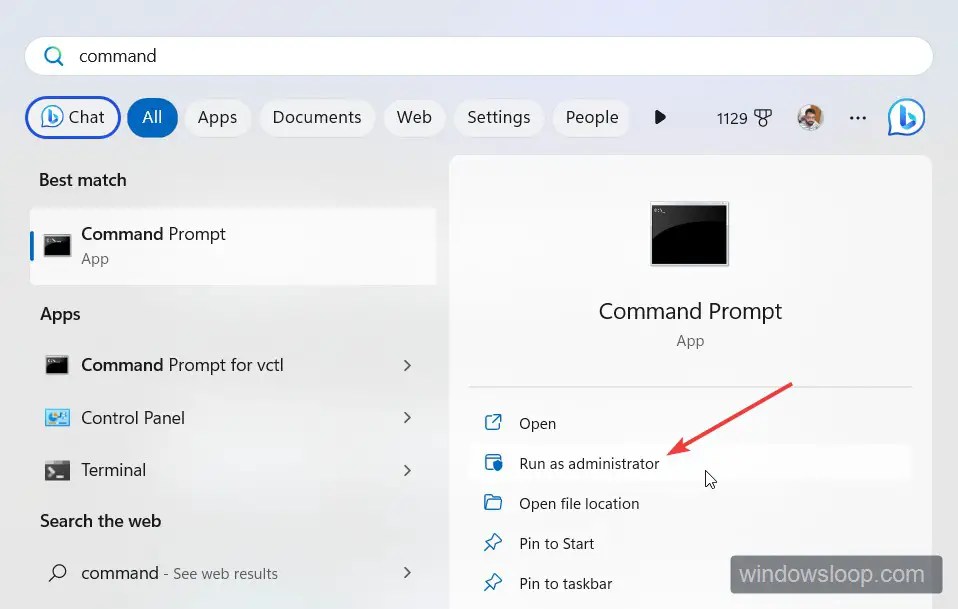
W oknie wiersza polecenia uruchom poniższe polecenie, zastępując czas czasem w formacie 12-lub 24-godzinnym dzień z dniem tygodnia w formie skróconej (Su – niedziela, M – poniedziałek, T – wtorek, W – środa, czw – czwartek, F – piątek, sobota) oraz nazwę użytkownika z rzeczywista nazwa użytkownika konta.
net user
Na przykład, jeśli chcesz zezwolić użytkownikowi na korzystanie z komputera tylko w niedzielę między 16:00 a 20:00 PW, polecenie będzie wyglądać tak:
net user 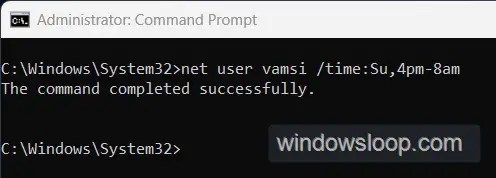
Podobnie jak w przypadku czasu, możesz ustawić zakres dni tygodnia. Na przykład, jeśli chcesz zezwolić użytkownikowi na logowanie się do konta użytkownika od poniedziałku do piątku w godzinach od 9:00 do 17:00, polecenie będzie wyglądać następująco:
net user
Jeśli chcesz, możesz też połączyć ze sobą wiele dat i godzin. Jest to przydatne, jeśli chcesz ustawić różne limity czasowe dla różnych dni tygodnia. Wszystko, co musisz zrobić, to oddzielić dzień i godzinę za pomocą ; (średnik).
użytkownik sieci 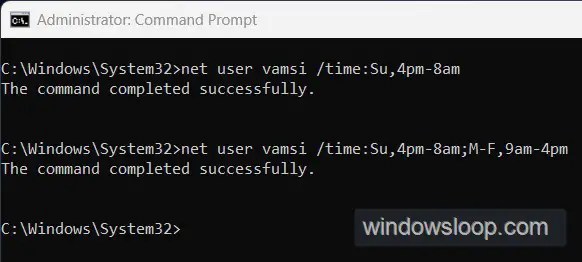
Gdy tylko wykonasz polecenie, system Windows ustawi ograniczenie czasowe dla tego konkretnego konta użytkownika.
Od teraz użytkownik może zalogować się tylko zgodnie z dozwolony czas. Jeśli spróbuje zalogować się poza dozwolonym czasem, otrzyma komunikat „Twoje konto ma ograniczenia czasowe, które uniemożliwiają zalogowanie się w tej chwili. Spróbuj ponownie później.’
Sprawdź, czy konto użytkownika ma ograniczenie czasowe logowania
Jeśli chcesz sprawdzić limity czasowe konta użytkownika, wykonaj poniższe czynności:
Najpierw otwórz okno wiersza polecenia jako administrator. W tym celu otwórz menu Start, wyszukaj „Wiersz polecenia” w menu Start i kliknij opcję Uruchom jako administrator. Następnie uruchom komendę net user
Po uruchomieniu polecenia limity czasu logowania znajdziesz obok nagłówka „Dozwolone godziny logowania”.
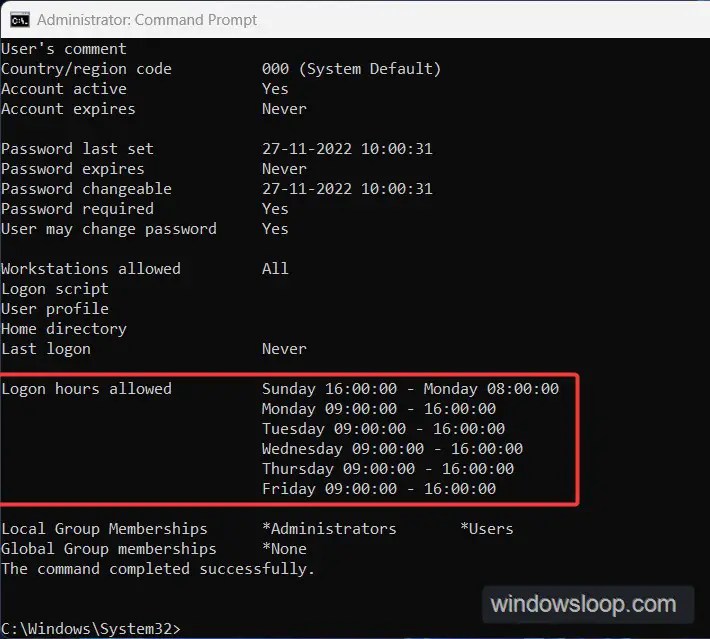
Usuń ograniczenie czasu logowania na koncie użytkownika
Jeśli nie jest już wymagane ustawianie czas logowania na konto użytkownika. Wykonaj poniższe czynności, aby usunąć ograniczenia czasowe na koncie użytkownika.
Najpierw otwórz okno wiersza polecenia jako administrator. W tym celu otwórz menu Start, wyszukaj „Wiersz polecenia” w menu Start i kliknij opcję Uruchom jako administrator.
Po otwarciu okna wiersza polecenia uruchom poniższe polecenie, zastępując
net user
Po uruchomieniu polecenia system Windows usuwa wszystkie ograniczenia czasowe na koncie użytkownika. Możesz zamknąć okno Wiersza Poleceń.
Ustawianie ograniczeń czasowych logowania do kont użytkowników — Podsumowanie
Jak widać, za pomocą prostego polecenia możesz ustawić limity czasowe na dowolnym koncie użytkownika na komputerze z systemem Windows. Wszystko, co musisz zrobić, to wykonać polecenie net user z flagą \time z dniami tygodnia i godzinami. Najlepsze jest to, że ta metoda działa zarówno na kontach Microsoft, jak i lokalnych.
Gdy już jej nie potrzebujesz, nie zapomnij usunąć ograniczeń czasowych na koncie użytkownika.
—
To wszystko. Ograniczenie logowania do określonej godziny i dnia tygodnia jest takie proste.
Mam nadzieję, że ten prosty i łatwy przewodnik po systemie Windows ci pomógł.
Jeśli utkniesz lub potrzebujesz pomocy, napisz do mnie, a postaram się pomóc w jak największym stopniu.